
Kopya hızını veya kalitesini değiştirme
HP All-in-One kopyalama hızını ve kalitesini etkileyen üç seçenek sunar.
•
En İyi seçeneği, tüm kağıtlarda en yüksek kaliteyi sağlar ve bazen katı alanlarda
oluşan bantlaşma (şerit oluşumu) etkisini ortadan kaldırır. En İyi, diğer kalite
ayarlarına göre daha yavaş kopyalar
•
Normal, yüksek kaliteli çıktılar sağlar ve kopyalama işlerinizin çoğu için önerilen
ayardır. En İyi ayarına göre Normal daha hızlı kopyalar ve varsayılan ayardır.
•
Hızlı, Normal ayarına göre daha hızlı kopyalar. Metnin kalitesi Normal ayarı
kalitesine yakındır, ancak grafiklerin kalitesi biraz daha düşük olabilir. Hızlı ayarı,
daha az mürekkep kullanır ve yazıcı kartuşlarınızın ömrünü uzatır.
Kopya kalitesini değiştirmek için
1.
Kağıt tepsisinde kağıt yüklü olduğundan emin olun.
2.
Orijinalinizi camın sağ ön köşesine, yazdırılacak yüzü altta veya belge besleme
tepsisine yazdırılacak yüzü üstte olacak biçimde yerleştirin.
Belge besleme tepsisini kullanıyorsanız, sayfaları, belgenin üst kenarı içeri önce
girecek şekilde yerleştirin.
3.
Kopya alanında uygun kalite ayarı yanana kadar Kalite düğmesine basın.
4.
Kopyalama Başlat - Siyah veya Kopyalama Başlat - Renkli düğmesine basın.
Kopya kalitesini HP Photosmart Studio (Mac) Yazılımı'ndan değiştirmek için
1.
Kağıt tepsisinde kağıt yüklü olduğundan emin olun.
2.
Orijinalinizi camın sağ ön köşesine, yazdırılacak yüzü altta veya belge besleme
tepsisine yazdırılacak yüzü üstte olacak biçimde yerleştirin.
Belge besleme tepsisini kullanıyorsanız, sayfaları, belgenin üst kenarı içeri önce
girecek şekilde yerleştirin.
3.
Dock'tan HP Aygıt Yöneticisi simgesini tıklatın.
HP Aygıt Yöneticisi penceresi görünür.
4.
Aygıtlar açılan menüsünden, HP All-in-One seçeneğini belirleyin ve sonra Kopya
Oluştur komutunu çift tıklatın.
HP Copy iletişim kutusu görünür.
Bölüm 7
(devamı)
78
Kopyalama özelliklerini kullanma
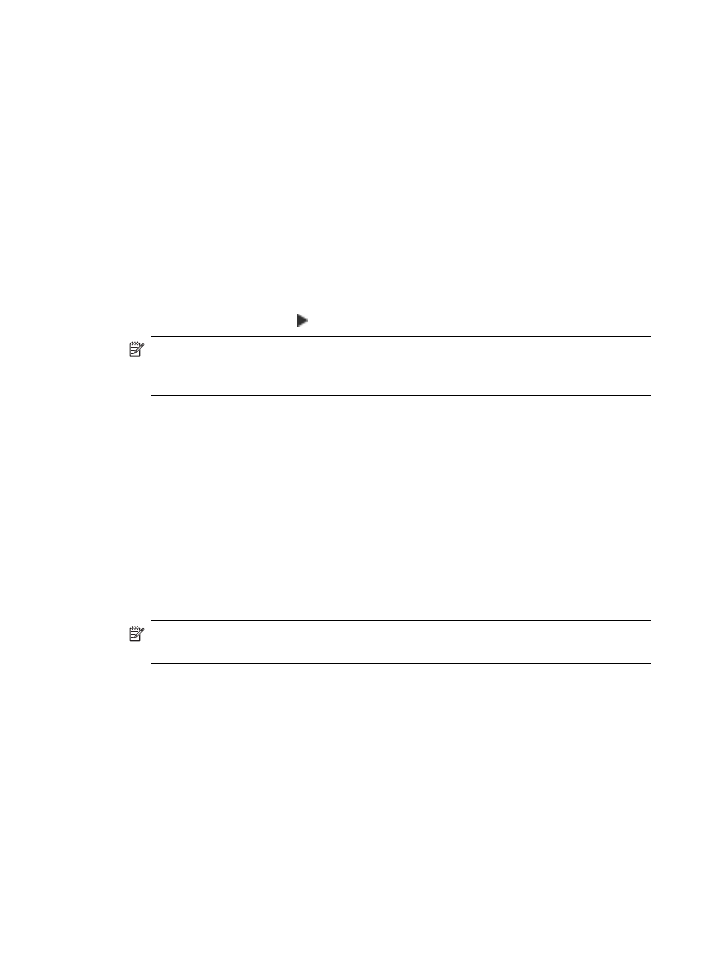
5.
Kopya Kalitesi alanında En İyi, Normal veya Hızlı seçeneğini belirleyin.
Tam açıklamalar için yukarıya bakın.
6.
Siyah Kopya veya Renkli Kopya seçeneğini tıklatın.